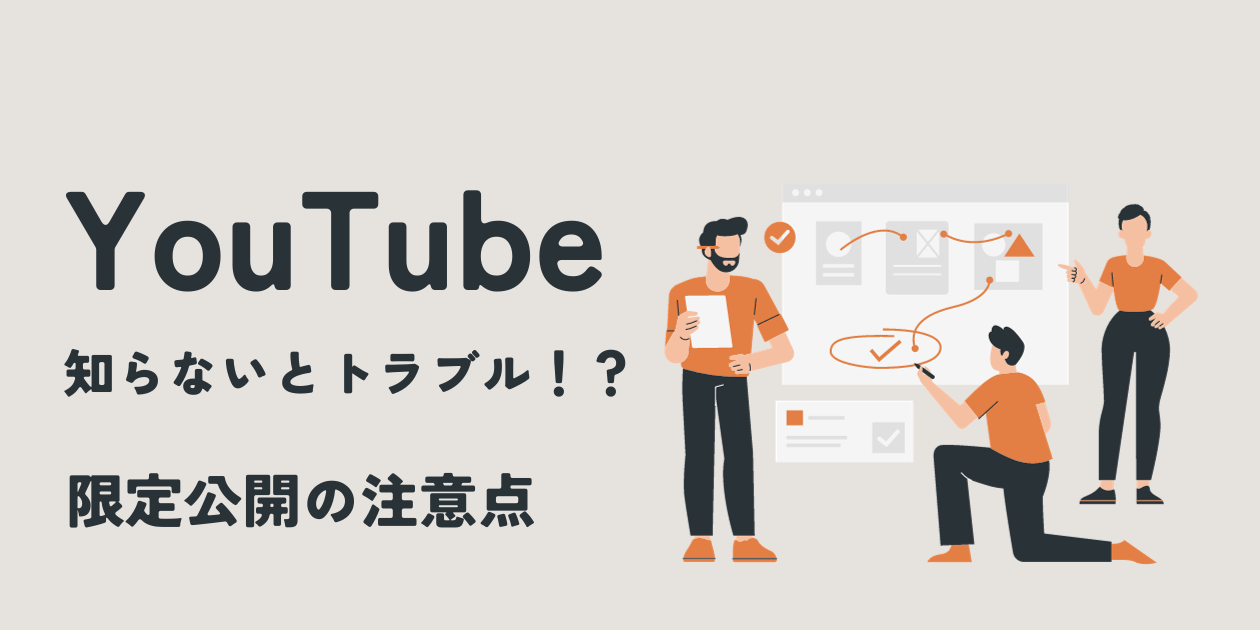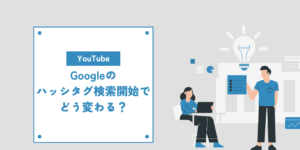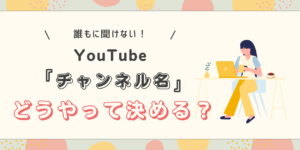無料で使えて大変便利なYouTubeですが、実はいくつか注意するべきポイントがあります。
本記事では、
- みんなやりがちだけど実は規約違反の内容
- うっかりすると、トラブルになり得る設定
についてまとめました!
みんなやりがちな規約違反
結論、これは「アクセス権の販売」です。
YouTubeの規約を確認すると以下のように書かれています。
本サービスの利用には制限があり、以下の行為が禁止されています。
YouTube 利用規約より
- 本サービスまたはコンテンツのいずれかの部分に対しても、アクセス、複製、ダウンロード、配信、送信、放送、展示、販売、ライセンス供与、改変、修正、またはその他の方法での使用を行うこと。ただし、(a)本サービスによって明示的に承認されている場合、または(b)YouTube および(適用される場合)各権利所持者が事前に書面で許可している場合を除きます。
具体的には
- 有料会員限定のサイトでYouTubeの限定公開リンクを貼ること
- 動画そのものを有料で販売すること
などがこれにあたります。
オンラインサロン内で会員限定のコンテンツ作成に、YouTubeの限定公開を使用してしまうケースが増えています!厳密には規約違反になるので、注意してください!
有料会員限定サイトで動画を公開したい場合は…
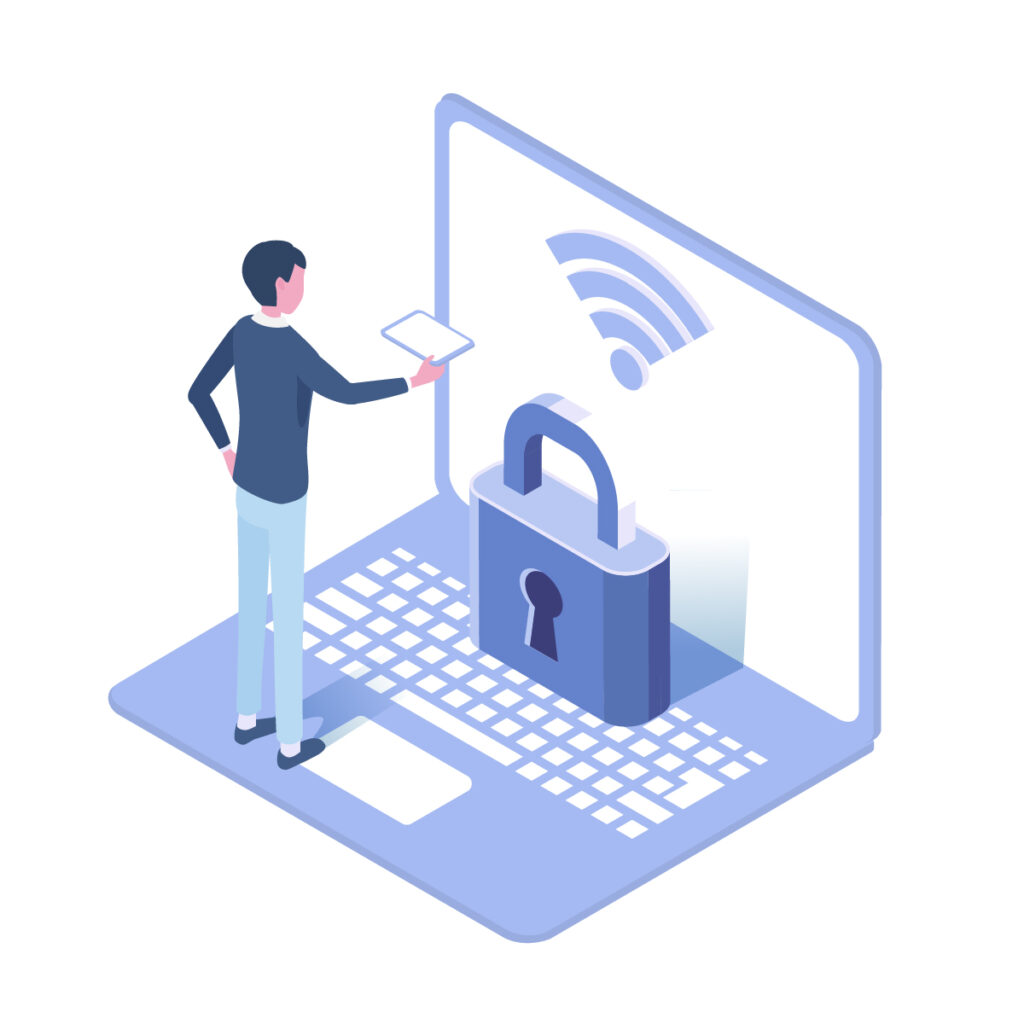
Vimeo
「じゃあ有料会員サイト内で使用する動画はどうしたらいいの?」という疑問が湧くと思います!
そんなときはVimeoを使用しましょう!
月々1,000〜2,000円の支払いで最大60本まで動画にパスワードをかけて管理することができます!規約違反をした時に失う信用と比較すれば、ここはケチらずにVimeo使用するのがいいかなと思います!
ワードプレスで限定公開
もう一つの方法としては、「ワードプレスでパスワードをかけて限定公開にする」という方法があります。
ただし、ワードプレスに動画を直接アップロードするのはあまりオススメしません。
容量が重くなり、サーバーに負荷がかかるからです。
うっかりするとトラブルになり得る設定
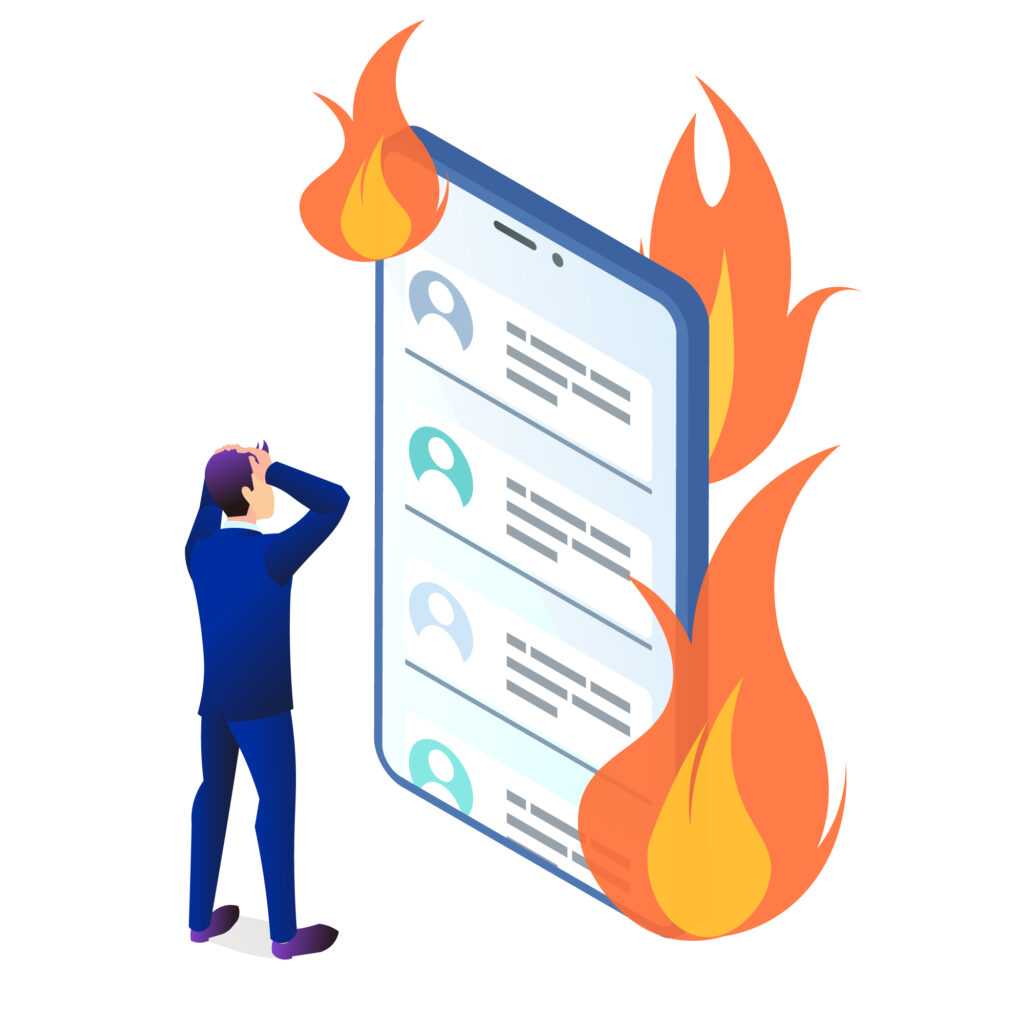
アップロード時のデフォルト設定を「公開」にしていることです。
これがなぜ危険か、それはクライアントから承認をもらっていない動画を、確認をもらう前に誤って公開してしまう可能性があるからです。
公開前の機密情報が漏れたり、うっかり炎上してしまったら大変です。
なので、予めアップロード時のデフォルト設定を「限定公開」に変更しておきましょう!
アップロード時のデフォルト設定を「限定公開」にする手順
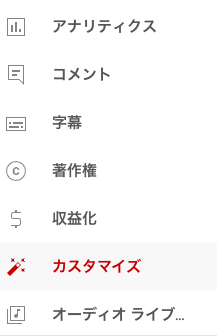
①まずはYouTube Studioにログインして、画面左側のタブから「カスタマイズ」を選択しましょう。
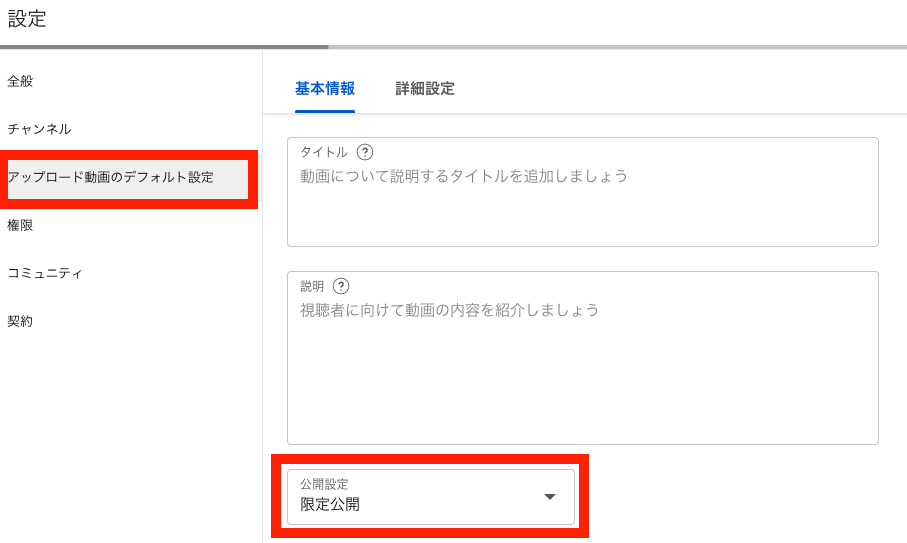
②「アップロード動画のデフォルト設定」を選択し
③基本情報の「公開設定(上の画像下の赤枠部分)」を「限定公開」に変更
これで、うっかり動画を公開してしまうという事態は避けられるはずです!
 キウイくん
キウイくん軽視されがちだけど
YouTubeの限定公開は大きなトラブルに繋がりやすいよ!
お気をつけください!
🎁 公式LINE限定特典 🎁
ただいま、このブログをご覧の方限定の【選べる特典】をご用意しました!
- LINE限定 厳選BGMリスト (商用利用可能な無料BGM10選)
- 使い勝手抜群なフリーフォントリスト(Adobe Fontsあり)
- 便利なフリーSEリスト (商用利用可能な効果音24選)
- テキストスタイル28種(再配布禁止、YouTube利用OK)
- YouTube課題発見提案シート
- ポートフォリオ添削
お好きなほうを選んで受け取れます。
ぜひ今のうちにご登録ください!


予告なく内容の変更、中止となる場合がございます。